MySQL 5.7
常用方式
下载tar包,这里使用wget从官网下载
wget https://dev.mysql.com/get/Downloads/MySQL-5.7/mysql-5.7.22-linux-glibc2.12-x86_64.tar.gz将mysql安装到/usr/local/mysql下
# 解压
tar -xvf mysql-5.7.22-linux-glibc2.12-x86_64.tar.gz
# 移动
mv mysql-5.7.22-linux-glibc2.12-x86_64 /usr/local/
# 重命名
mv /usr/local/mysql-5.7.22-linux-glibc2.12-x86_64 /usr/local/mysql新建data目录
mkdir /usr/local/mysql/data新建mysql用户、mysql用户组
# mysql用户组
groupadd mysql
# mysql用户
useradd mysql -g mysql将/usr/local/mysql的所有者及所属组改为mysql
chown -R mysql.mysql /usr/local/mysql配置
/usr/local/mysql/bin/mysql_install_db --user=mysql --basedir=/usr/local/mysql/ --datadir=/usr/local/mysql/data可能存在的错误
# 如果出现以下错误:
2018-07-14 06:40:32 [WARNING] mysql_install_db is deprecated. Please consider switching to mysqld --initialize
2018-07-14 06:40:32 [ERROR] Child process: /usr/local/mysql/bin/mysqldterminated prematurely with errno= 32
2018-07-14 06:40:32 [ERROR] Failed to execute /usr/local/mysql/bin/mysqld --bootstrap --datadir=/usr/local/mysql/data --lc-messages-dir=/usr/local/mysql/share --lc-messages=en_US --basedir=/usr/local/mysql
-- server log begin --
-- server log end --
# 则使用以下命令:
/usr/local/mysql/bin/mysqld --user=mysql --basedir=/usr/local/mysql/ --datadir=/usr/local/mysql/data --initialize
# 如果出现以下错误:
/usr/local/mysql/bin/mysqld: error while loading shared libraries: libnuma.so.1: cannot open shared object file: No such file or directory
# 则执行以下命令:
yum -y install numactl继续安装
/usr/local/mysql/bin/mysqld --user=mysql --basedir=/usr/local/mysql/ --datadir=/usr/local/mysql/data --initialize编辑/etc/my.cnf
[mysqld]
datadir=/usr/local/mysql/data
basedir=/usr/local/mysql
socket=/tmp/mysql.sock
user=mysql
port=3306
character-set-server=utf8
# 取消密码验证
skip-grant-tables
# Disabling symbolic-links is recommended to prevent assorted security risks
symbolic-links=0
# skip-grant-tables
[mysqld_safe]
log-error=/var/log/mysqld.log
pid-file=/var/run/mysqld/mysqld.pid开启服务
# 将mysql加入服务
cp /usr/local/mysql/support-files/mysql.server /etc/init.d/mysql
# 开机自启
chkconfig mysql on
# 开启
service mysql start设置密码
# 登录(由于/etc/my.cnf中设置了取消密码验证,所以此处密码任意)
/usr/local/mysql/bin/mysql -u root -p
# 操作mysql数据库
use mysql;
# 修改密码
update user set authentication_string=password('你的密码') where user='root';
flush privileges;
exit;
# 添加远程访问
update user set Host='%' where User='root';将/etc/my.cnf中的skip-grant-tables删除
登录再次设置密码(不知道为啥如果不再次设置密码就操作不了数据库了)
/usr/local/mysql/bin/mysql -u root -p
ALTER USER 'root'@'localhost' IDENTIFIED BY '修改后的密码';
exit;允许远程连接
/usr/local/mysql/bin/mysql -u root -p
use mysql;
update user set host='%' where user = 'root';
flush privileges;
exit;添加快捷方式
ln -s /usr/local/mysql/bin/mysql /usr/bin开机自启
cp /usr/local/mysql/support-files/mysql.server /etc/rc.d/init.d/mysqld
chmod +x /etc/init.d/mysqld
chkconfig --add mysqld
chkconfig --list
#off -> on
chkconfig --level 345 mysqld on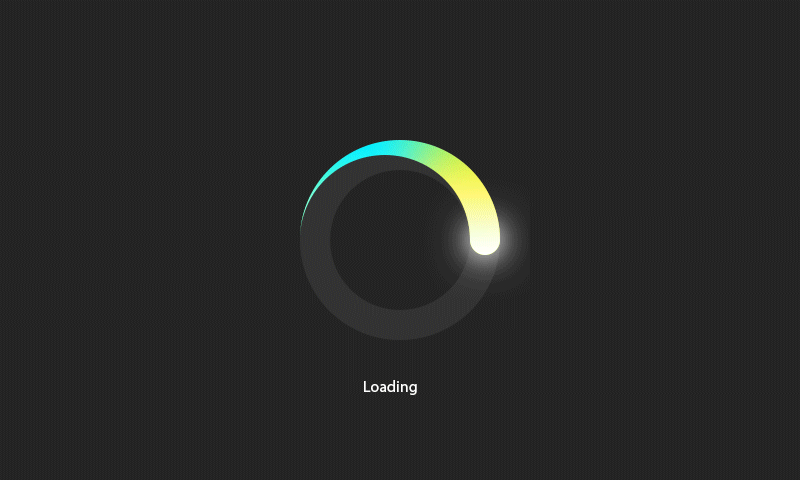
卸载
find / -name mysql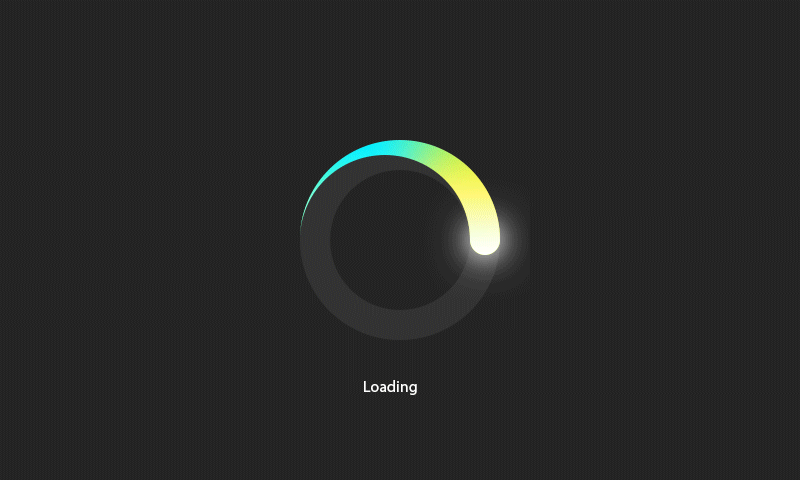
删除mysql用户以及用户组
id mysql
userdel mysqldocker安装
从Docker Hub获取最新版本的MySQL镜像
docker pull mysql:latest运行一个新的MySQL容器
docker run --name my-mysql \
-e MYSQL_ROOT_PASSWORD=my-secret-pw \
-v /path/to/your/mysql-data:/var/lib/mysql \
-p 3306:3306 \
-d mysql:latest确保将MYSQL_ROOT_PASSWORD环境变量设置为您的MySQL root用户密码。此外,可以使用-v选项将宿主机上的目录挂载到容器内,以便持久化MySQL数据。这里,我们将宿主机上的/path/to/your/mysql-data目录映射到容器内的/var/lib/mysql目录
请将my-secret-pw替换为您自己的MySQL root密码,并将/path/to/your/mysql-data替换为宿主机上的实际路径。该命令将创建一个名为my-mysql的容器,并将宿主机的3306端口映射到容器的3306端口,以便从外部访问MySQL服务。
现在,您应该已经成功使用Docker安装了最新版本的MySQL。您可以使用任何MySQL客户端连接到该容器。如果您在同一台机器上运行客户端,可以使用127.0.0.1作为主机名,端口为3306,用户名为root,密码为您在第2步中设置的密码。
mysql8.0
下载
cd /usr/local
wget https://dev.mysql.com/get/Downloads/MySQL-8.0/mysql-8.0.36-linux-glibc2.28-x86_64.tar.xz解压
xz -dk mysql-8.0.36-linux-glibc2.28-x86_64.tar.xz
tar -xvf mysql-8.0.36-linux-glibc2.28-x86_64.tar
#重命名
mv mysql-8.0.36-linux-glibc2.28-x86_64 mysql8.0;创建data文件夹储存文件
cd /home
mkdir mysql
cd mysql
mkdir ./data创建用户组
groupadd mysql创建用户名密码
useradd -g mysql mysql授权
chown -R mysql.mysql /usr/local/mysql8.0/
chown -R mysql.mysql /home/mysql/data初始化数据库,注意查看是否存在相关目录,若不存在,请新建
cd /usr/local/mysql8.0/bin
yum install libaio
./mysqld --user=mysql --basedir=/usr/local/mysql8.0/ --datadir=/home/mysql/data/ --initialize得到临时密码
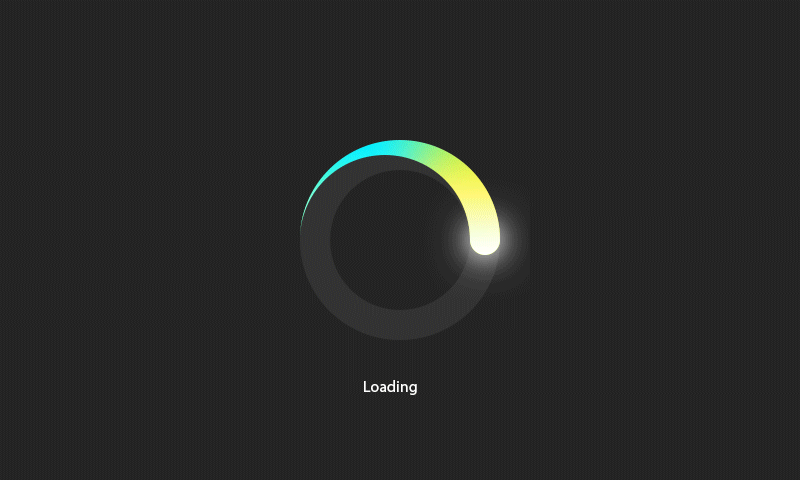
Mysql配置(按照自己的文件路径配置,关于其他配置,可自行搜索,若有【mysql-safe】的配置,可以先注释掉)
vi /etc/my.cnf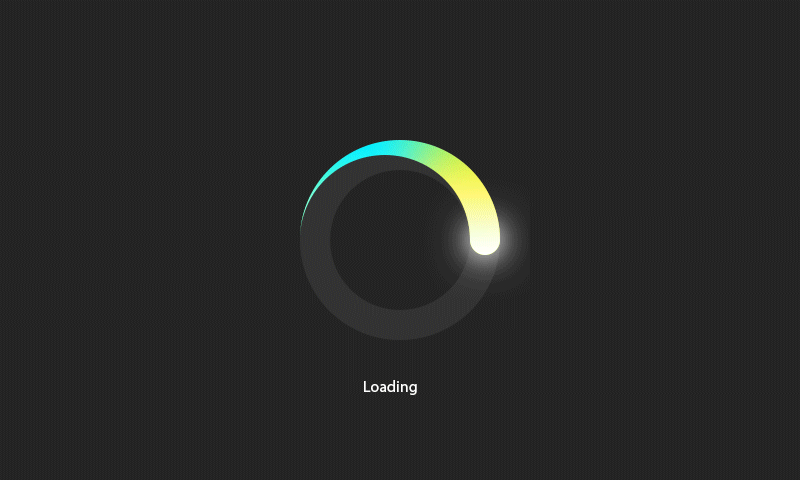
添加Mysql到系统服务
建立MySQL服务(注意当前路径应该在mysql8.0,即support-files的根目录)
cp -a ./support-files/mysql.server /etc/init.d/mysql若mysqld,以下mysql相应的修改mysqld,如下图所示
chmod +x /etc/init.d/mysql
chkconfig --add mysql检查服务是否生效
chkconfig --list mysql启动
chown -R mysql.mysql /home/mysql
service mysql start;启动失败的解决办法
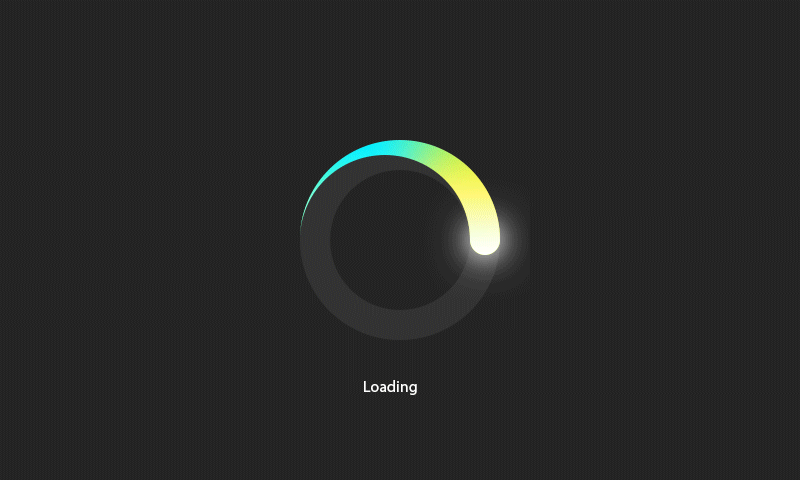
修改/etc/my.cnf
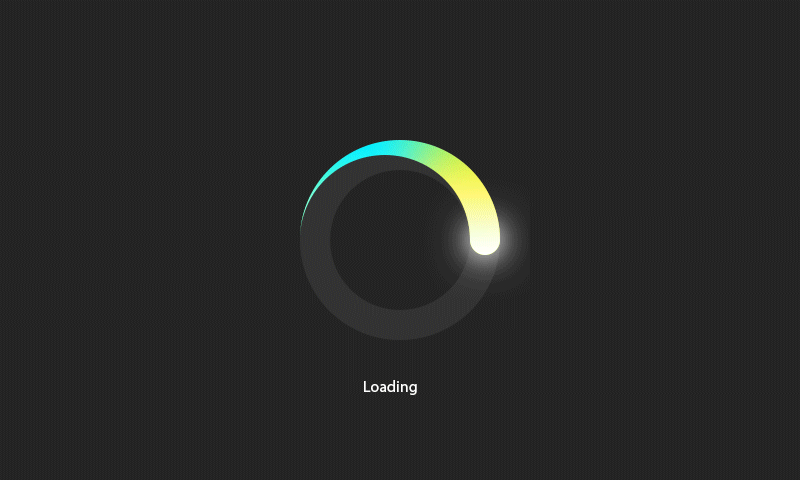
修改为自己设定的目录而不是默认目录
查看启动状态
service mysql status;
ln -s /usr/local/mysql8.0/bin/mysql /usr/bin登陆并修改密码
mysql -u root -p如果出现以下错误
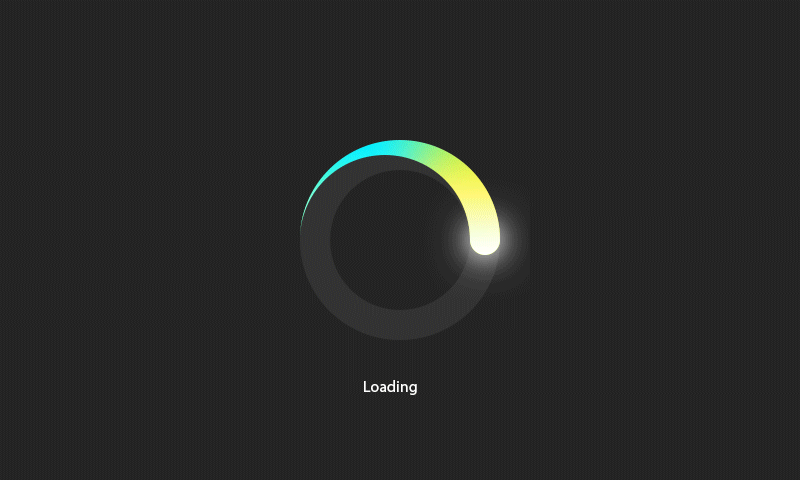
可以将套接字连接过去
ln -s /var/lib/mysql/mysql.sock /tmp/mysql.sock修改密码及设置远程登陆
mysql -u root -p
输入初始化生成的零时密码
CREATE USER 'root'@'%' IDENTIFIED BY '密码';
ALTER USER 'root'@'%' IDENTIFIED WITH mysql_native_password BY '密码';
GRANT ALL PRIVILEGES ON *.* TO 'root'@'%' WITH GRANT OPTION;
flush privileges;
quit;MySQL 配置文件参考
[client]
port=3306
# mysql socket 文件存放地址
socket=/tmp/mysql.sock
# 默认字符集
default-character-set=utf8
[mysqld]
server-id=1
# 端口
port=3306
# 运行用户
user=mysql
# 最大连接
max_connections=200
socket=/tmp/mysql.sock
# mysql 安装目录(解压后文件的目录)
basedir=/usr/local/mysql
# 数据目录(这里放在我们新建的 /data/mysql 下)
datadir=/usr/local/mysql/data
pid-file=/data/mysql/mysql.pid
init-connect='SET NAMES utf8'
character-set-server=utf8
# 数据库引擎
default-storage-engine=INNODB
log_error=/data/mysql/mysql-error.log
slow_query_log_file=/data/mysql/mysql-slow.log
default_authentication_plugin=mysql_native_password
# 跳过验证密码
#skip-grant-tables
[mysqldump]
quick
max_allowed_packet=16M
EOF本博客所有文章除特别声明外,均采用 CC BY-NC-SA 4.0 许可协议。转载请注明来自 ALLBS!
评论